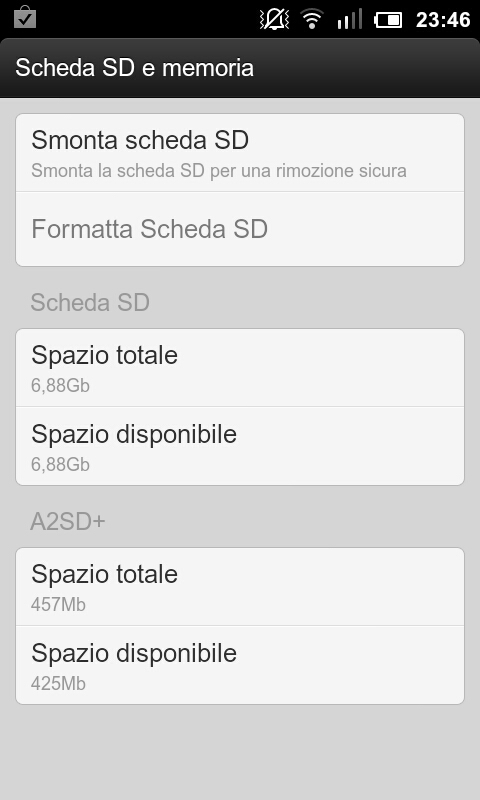E’ mia abitudine aggiornare la MIUI del mio Desire ogni settimana con l’uscita della nuova versione unstable.
In seguito all’aggiornamento ogni volta devo ripetere la procedura di riattivazione di a2sd+ come descrivevo qui HTC Desire: abilitare A2SD+ su MIUI.
Purtroppo però ultimamente dopo avere eseguito l’aggiornamento della MIUI mi era impossibile eseguire la procedura di riattivazione di a2sd+ perché si verificavano continui crash delle apps, compreso Android Terminal Emulator che usavo per impartire i comandi necessari. I crash continui presumo dipendano dal poco spazio rimasto nella partizione /data.
Per risolvere il problema ho provato a riabilitare a2sd+ da adb. Di seguito riporto i passi necessari:
- Riavviare in recovery mode con Clockworkmod
- dalla voce di menu mounts and storage montare le seguenti partizioni:
- /system
- /data
- /cache (dovrebbe essere già montata)
- /sdcard
- /sd-ext
- Entrare in modalita shell da adb lanciando il seguente comando da terminale (è necessario l’Android SDK):
- adb shell
- Ridefinire il path in questo modo:
- PATH=’/sbin:/system/bin’
- Impartire i seguenti comandi per riattivare a2sd+:
- system/bin/a2sd check
- system/bin/a2sd reinstall (il telefono viene riavviato)
- Ripetere i passi 1, 2, 3, 4 e continuare con il seguente comando per terminare la riattivazione di a2sd+:
- system/bin/a2sd cachesd (il telefono viene riavviato)
A questo punto, dopo il riavvio, a2sd+ dovrebbe essere attivo.
Io per precauzione, dopo avere riattivato a2sd+ da adb o ripetuto l’operazione in modo classico come spiegato qui HTC Desire: abilitare A2SD+ su MIUI.
Naturalmente nel caso decidiate di provare ad eseguire la procedura sopra indicata e il vostro amato telefono diventasse un costosissimo fermacarte, non mi assumo nessuna responsabilità 🙂
David Bigagli